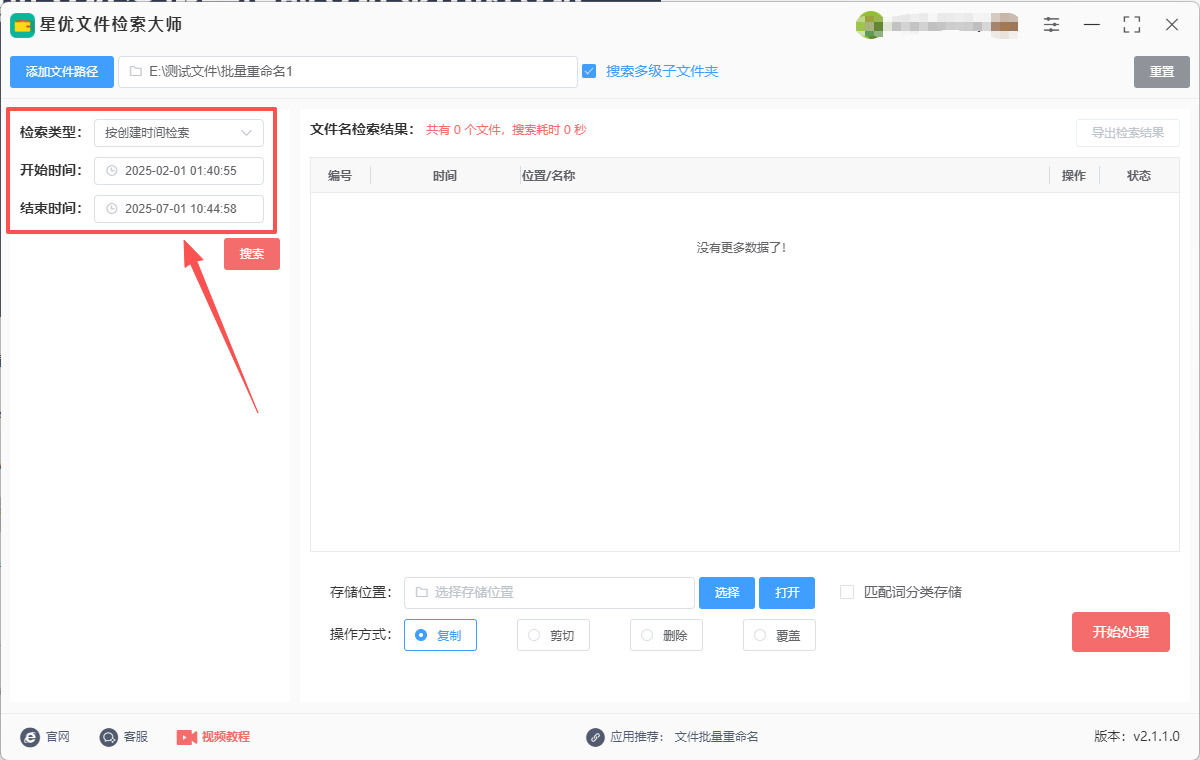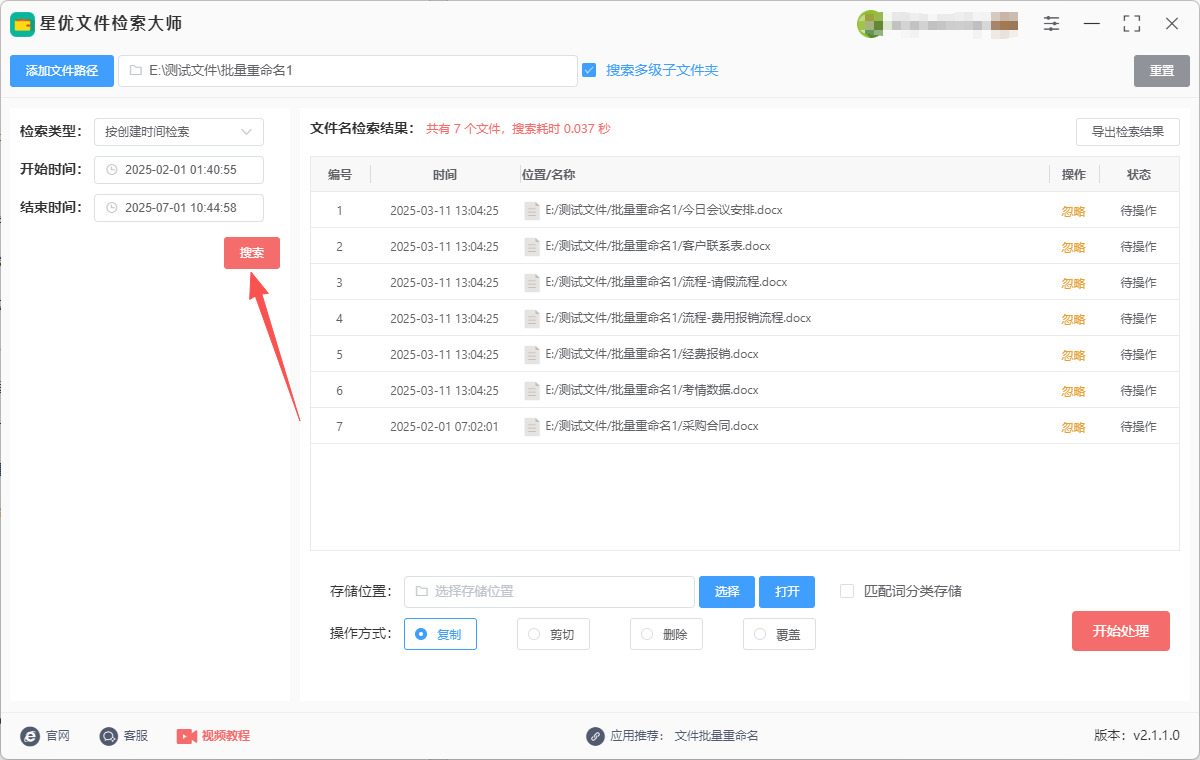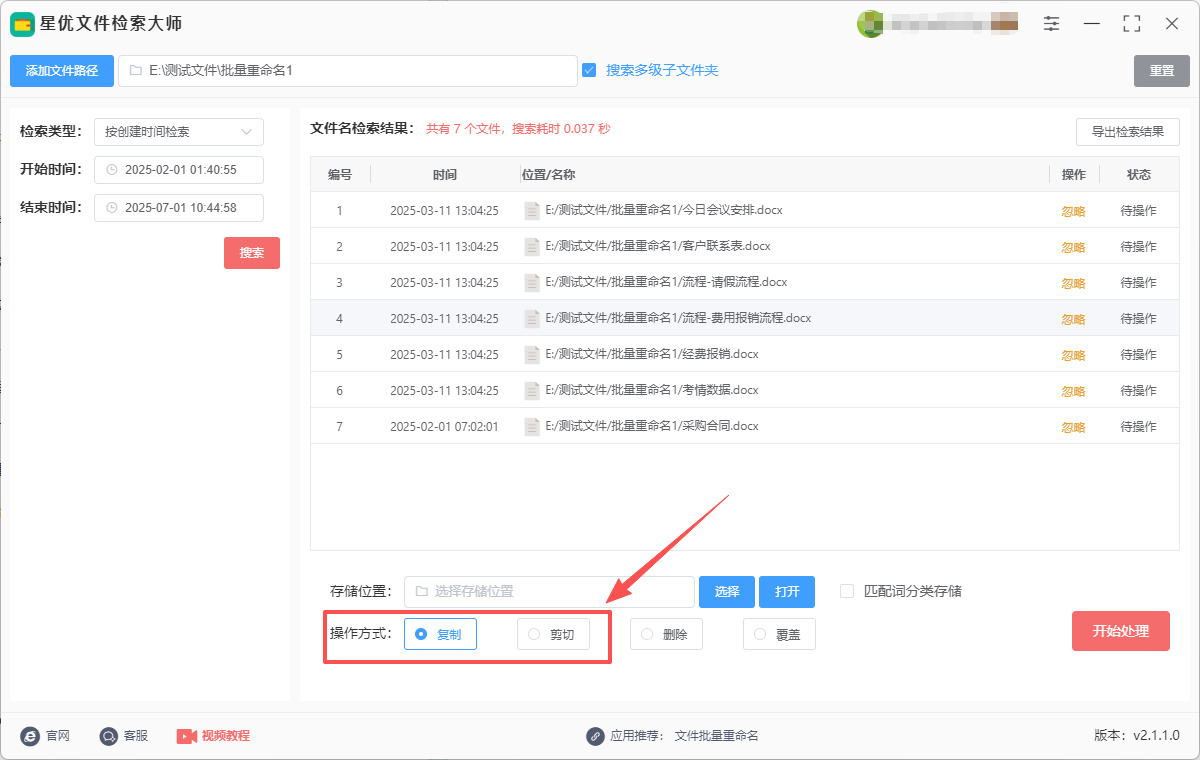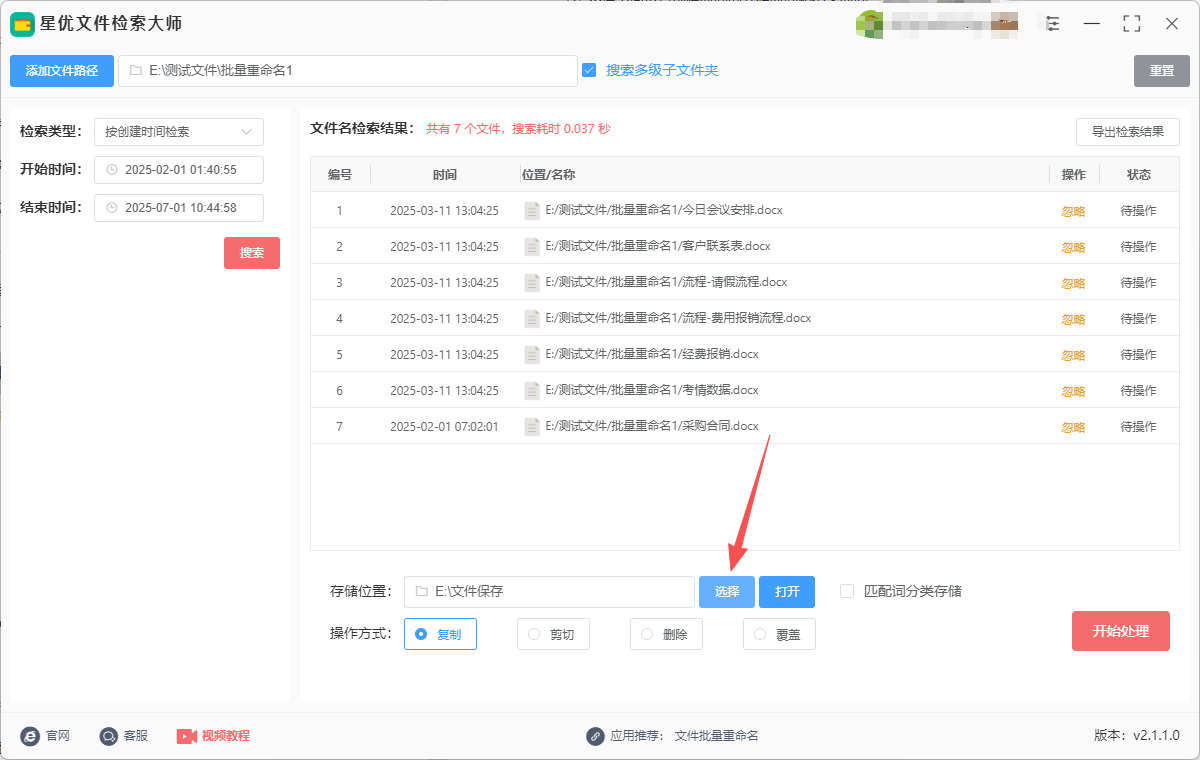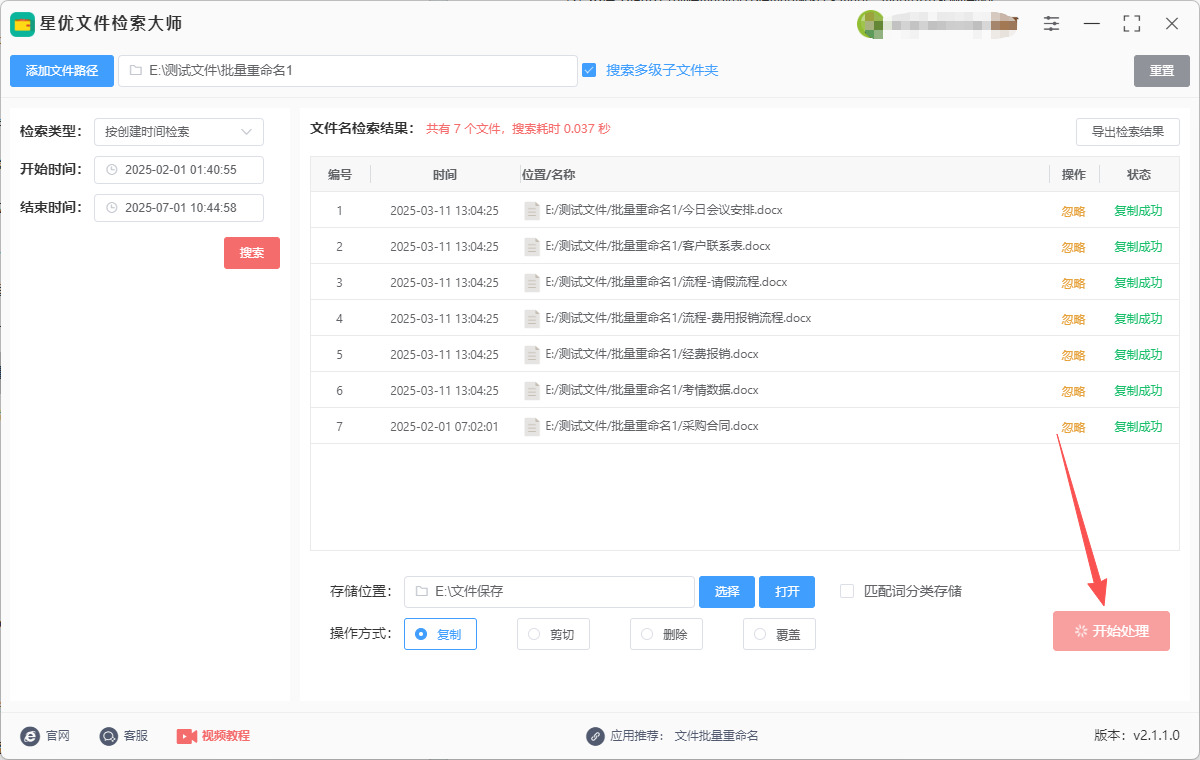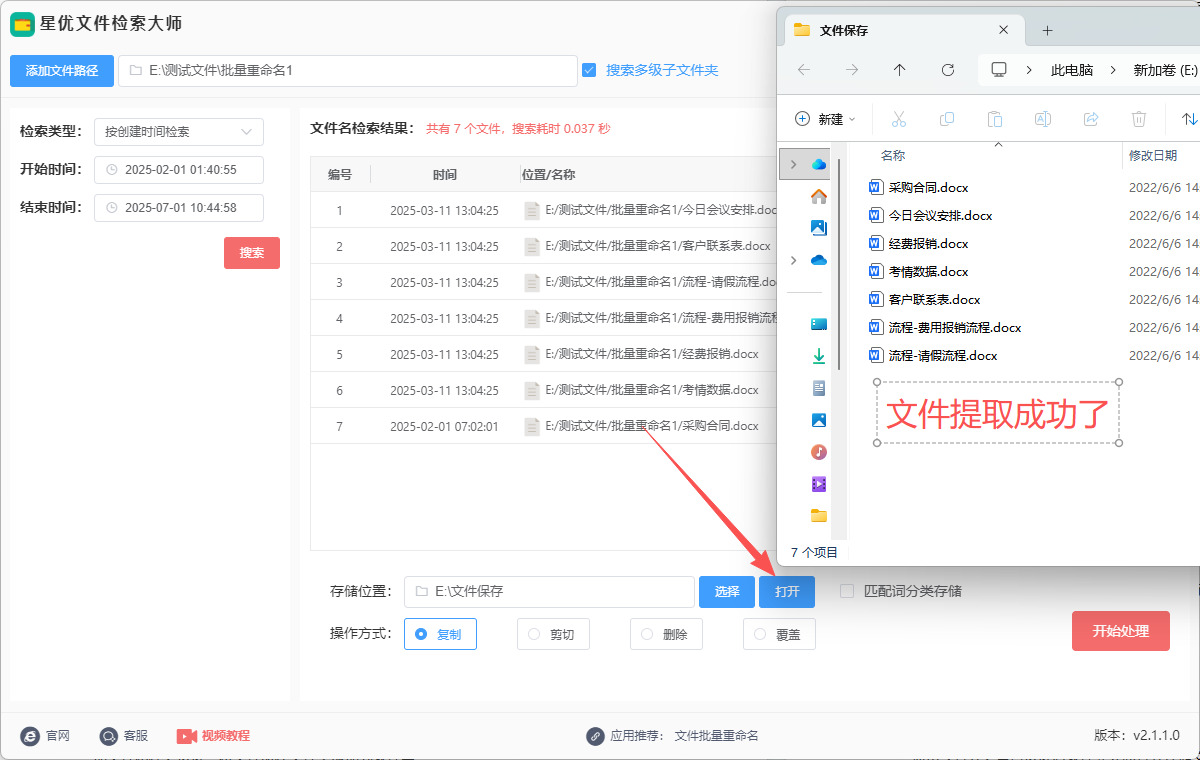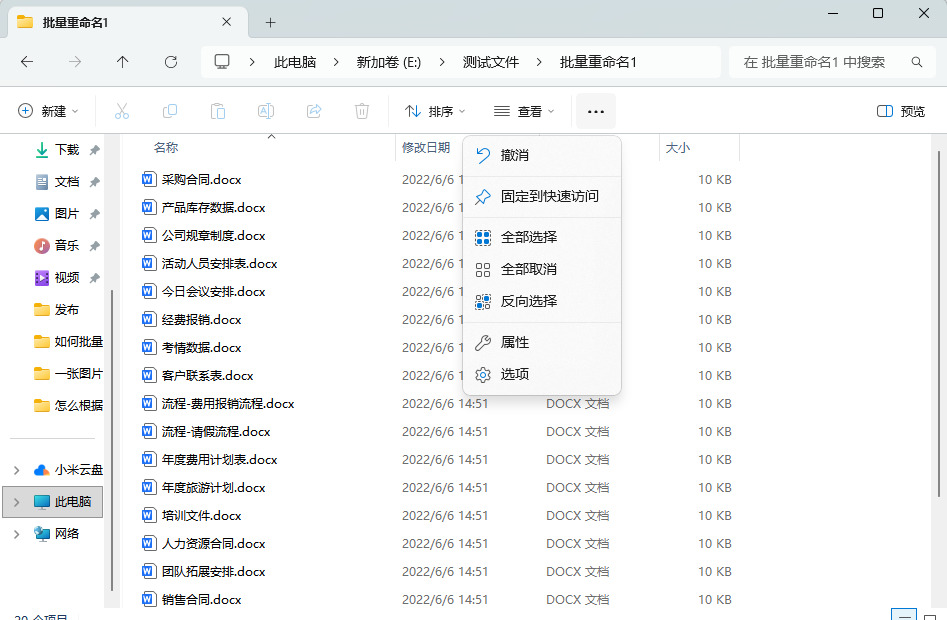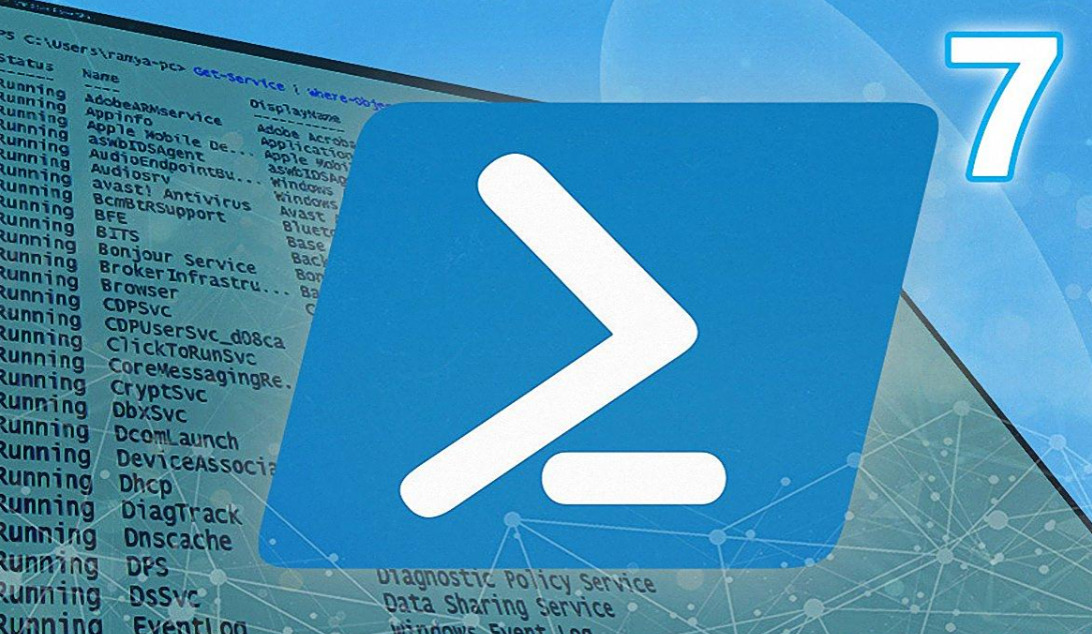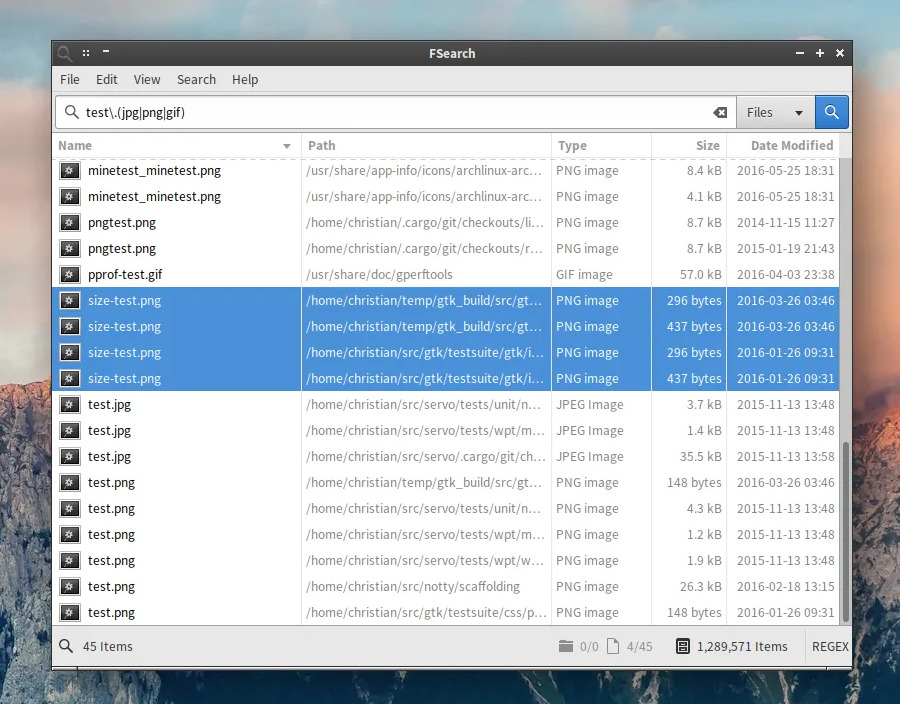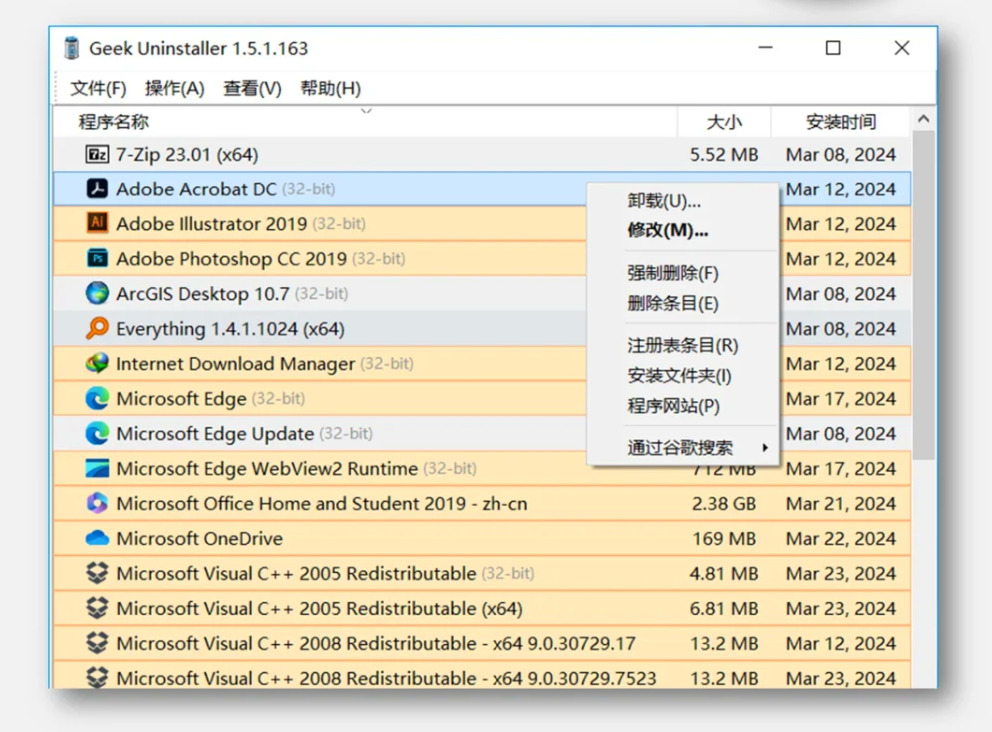怎么根据创建时间查找文件,并提取?在电脑存储容量不断扩容的今天,每个人的设备里都堆积着成百上千个文件,从工作文档、学习资料到生活照片,文件分类混乱、命名模糊的情况屡见不鲜。而根据创建时间查找文件,看似是基础的操作逻辑,实则是解决 “文件难找” 问题的关键技能,能大幅提升检索效率,成为日常办公与生活中不可或缺的实用能力。对职场人而言,按创建时间找文件是应对紧急工作的 “救命稻草”。从事文案工作的张女士经常需要调取一周前撰写的方案初稿,可因当时未规范命名,文件被淹没在 “文档 1”“新建文档” 等相似名称的文件中。若逐个打开排查,可能需要半小时才能找到目标文件,而通过创建时间来查找文件,只需几秒就能定位初稿,避免因文件检索延误工作进度。由此可见根据创建时间查找文件是一项重要的电脑操作技能,既然如此今天就为大家分享几个实操的教程吧,步骤清晰相信大家都能够看懂学会。

方法一:星优文件检索大师
推荐指数:☆☆☆☆☆
适用系统:windows7/8/10/11
软件下载:https://www.xingyousoft.com/softcenter/XYFile
步骤1、打开软件并添加路径
首次使用星优文件检索大师软件的时候需要提前将其安装好,打开软件后点击左上角【添加文件路径】按键,将文件所在文件夹添加到软件里。

步骤2、设置创建时间
① 请先在【检索类型】的右侧选择“按创建时间检索”方式;
② 然后下面设置创建时间的开始时间和结束时间,时间可以精确到秒。
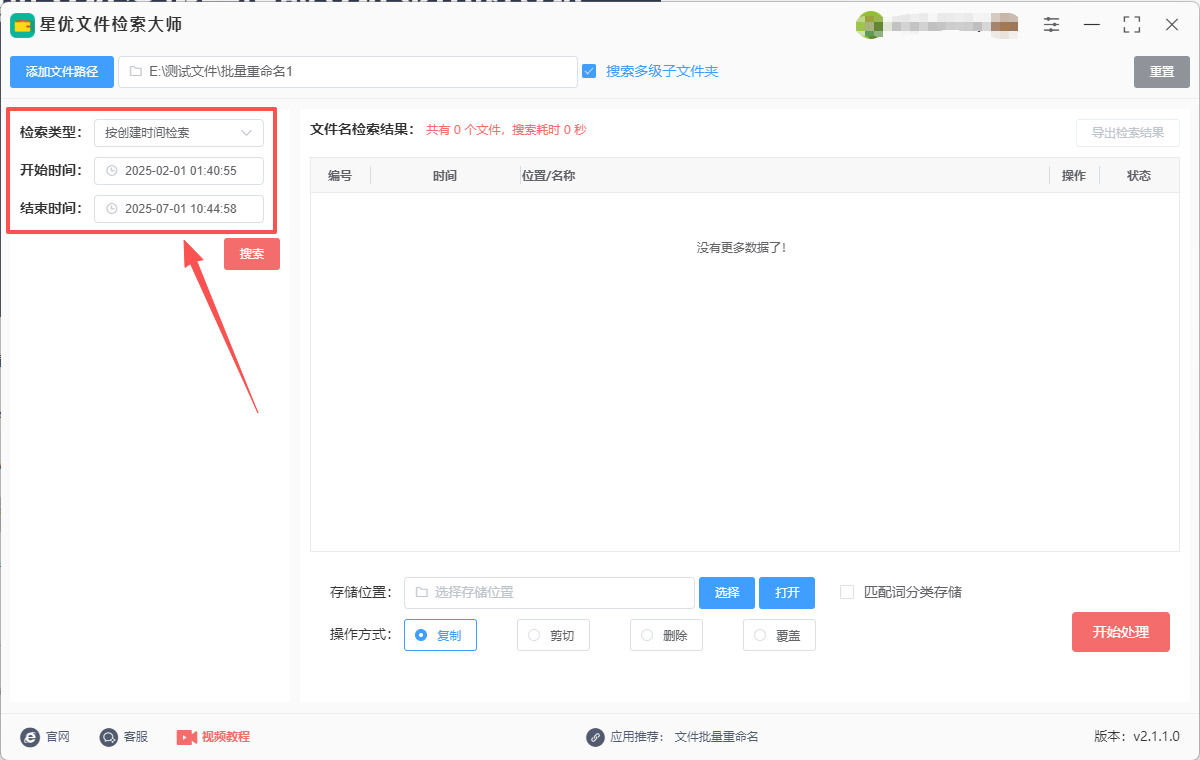
步骤3,启动文件搜索
如下图所示点击【搜索】红色按键启动文件检索程序,软件会根据设置的时间范围来搜索文件,搜索的文件结果会显示在软件右侧列表中,并且能看到文件的某些参数。
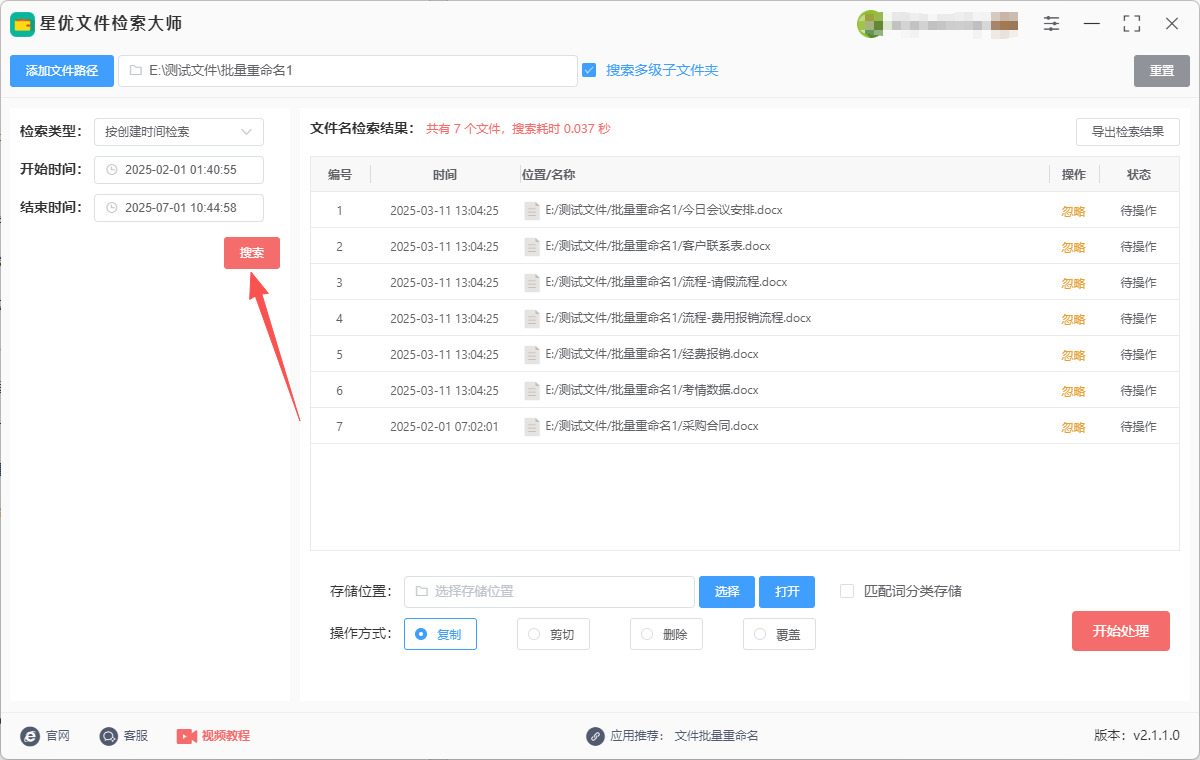
步骤4,设置操作方式
最终的目的是将文件提取出来,所以需要将【操作方式】设置为“复制”或“剪切”。
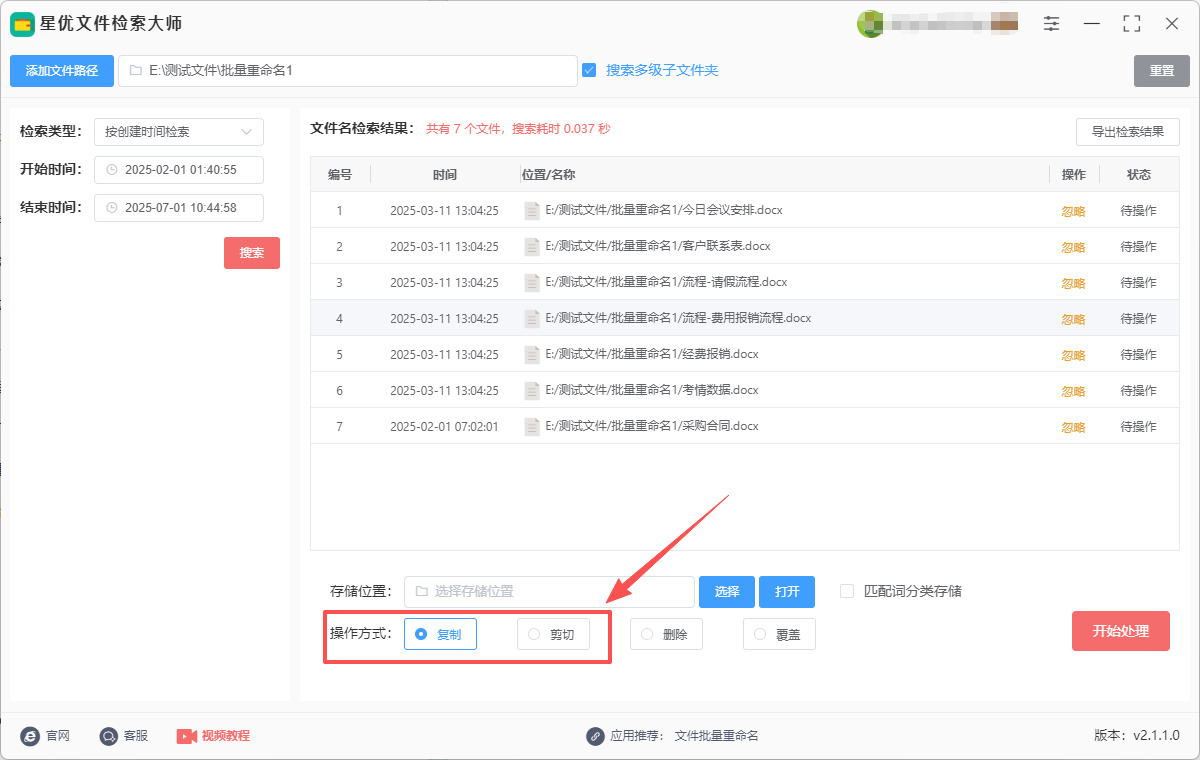
步骤5,设置存储位置
这种存储位置的目的是指定电脑上的某个文件夹,用于保存提取出来的文件,通过点击【选择】蓝色按键进行设置。
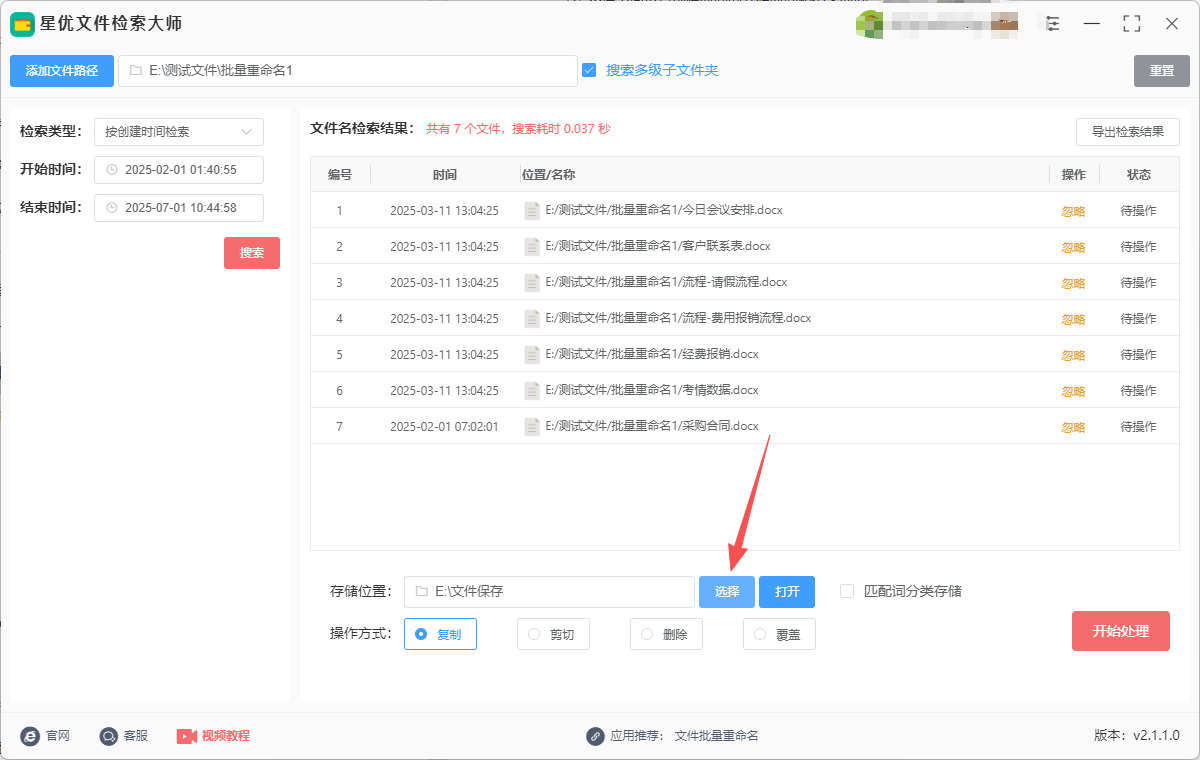
步骤6,启动提取程序
点击右下角红色按键后就能立即启动提取程序了,等到状态栏下面出现“复制成功”的提示词时,说明文件提取成功。
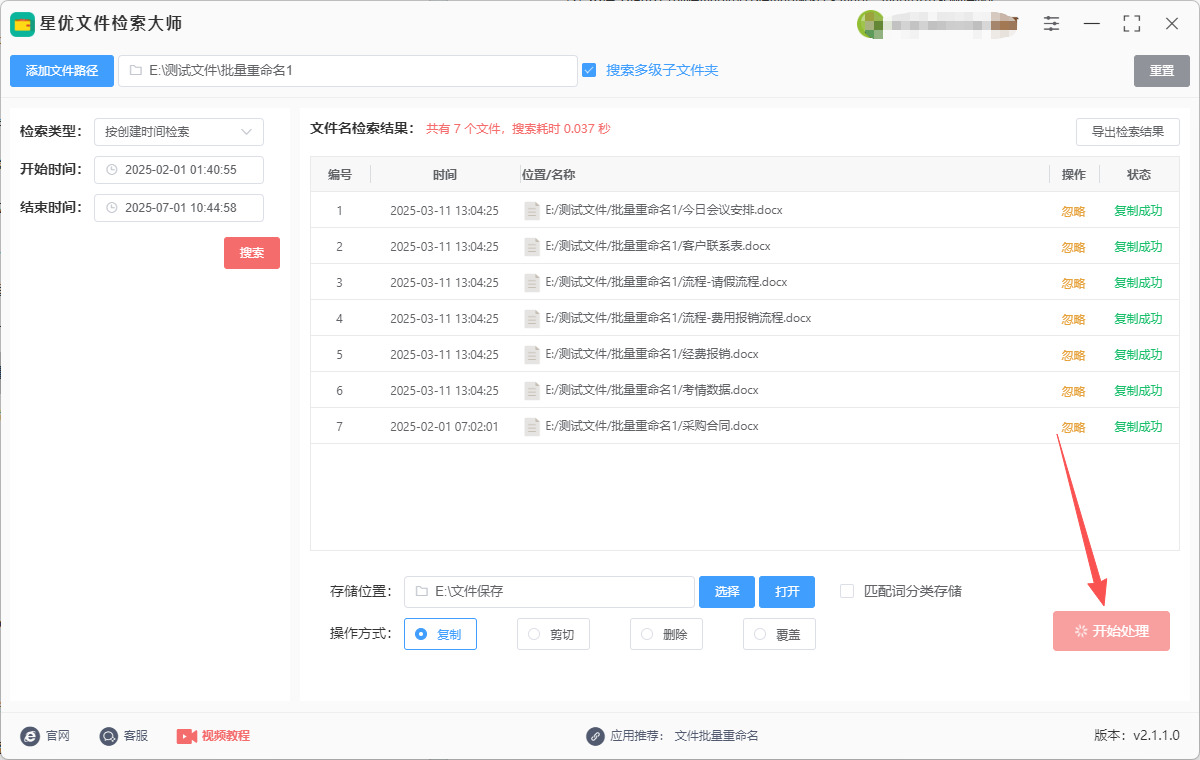
步骤7,检查提取结果
点击【打开】蓝色按键后软件会立即打开存储文件夹,可以看到根据创建时间查找出的文件被成功提取到了这里,证明操作成功,方法使用正确。
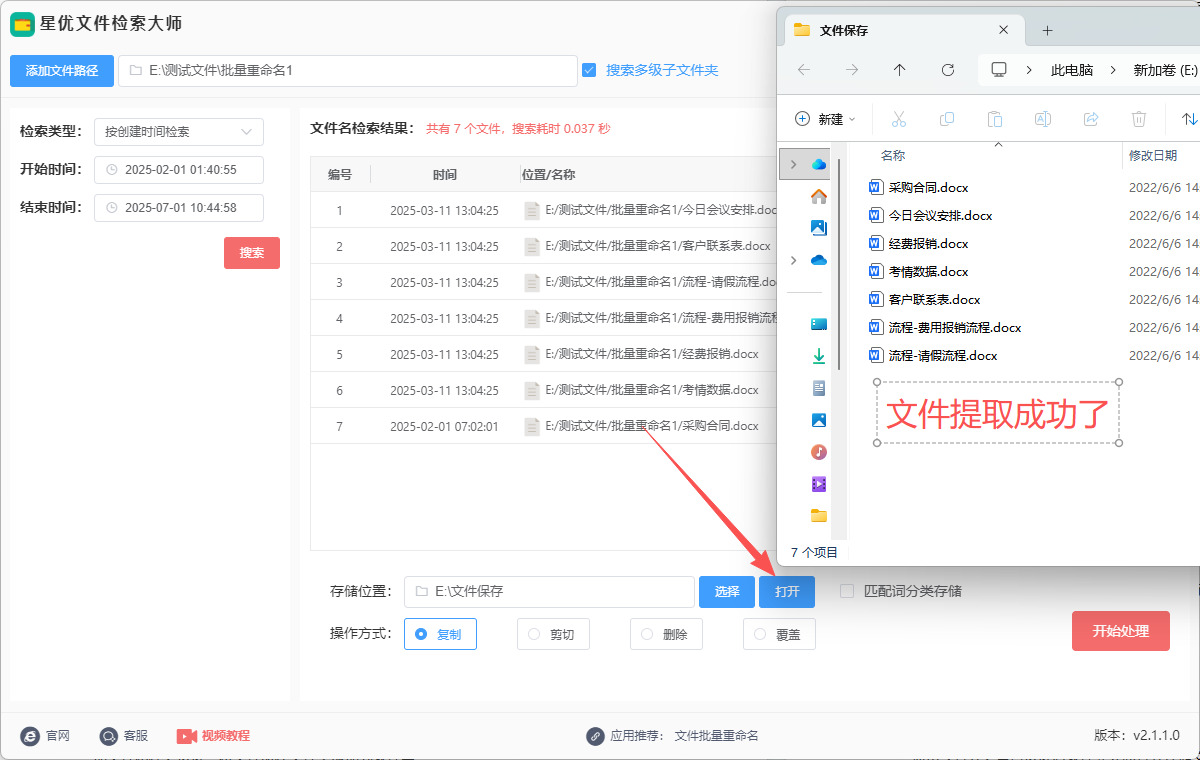
方法二:Windows 文件资源管理器法
推荐指数:☆☆☆☆
适用系统:windows系统
使用 Windows 文件资源管理器根据创建时间查找文件并提取,可参考以下步骤:
① 打开文件资源管理器:
点击任务栏中的文件资源管理器图标,或者按下 Windows+E 快捷键。
② 选择搜索范围:
在文件资源管理器的左侧窗格中,选择想要查找文件的文件夹,也可以选择 “此电脑” 来搜索整个计算机。
③ 启用 “创建日期” 列:
确保 “详细信息” 视图已启用,可在窗口右上角的 “查看” 标签中选择 “详细信息” 视图。然后在文件资源管理器的顶部栏目中,右键点击列标题,选择 “创建日期”,将其添加到文件列中。如果没有看到 “创建日期”,可以选择 “更多...”,然后勾选 “创建日期” 并点击 “确定”。
④ 根据创建时间排序:
添加创建日期列后,点击 “创建日期” 列标题,文件会按创建时间进行排序。点击一次是按从早到晚排序,再次点击则是按从晚到早排序。
⑤ 使用筛选功能查找特定时间的文件:
在文件资源管理器右上角的搜索框中,输入 “date:”,并使用以下几种日期筛选方式:
“date:<=2025-01-01”:查找在 2025 年 1 月 1 日之前创建的文件。
“date:>=2025-01-01”:查找在 2025 年 1 月 1 日之后创建的文件。
“date:2025-01-01”:查找在 2025 年 1 月 1 日创建的文件。
⑥ 提取文件:
查找到符合条件的文件后,选中文件,通过复制(Ctrl+C)粘贴(Ctrl+V)的方式,将其提取到指定位置。
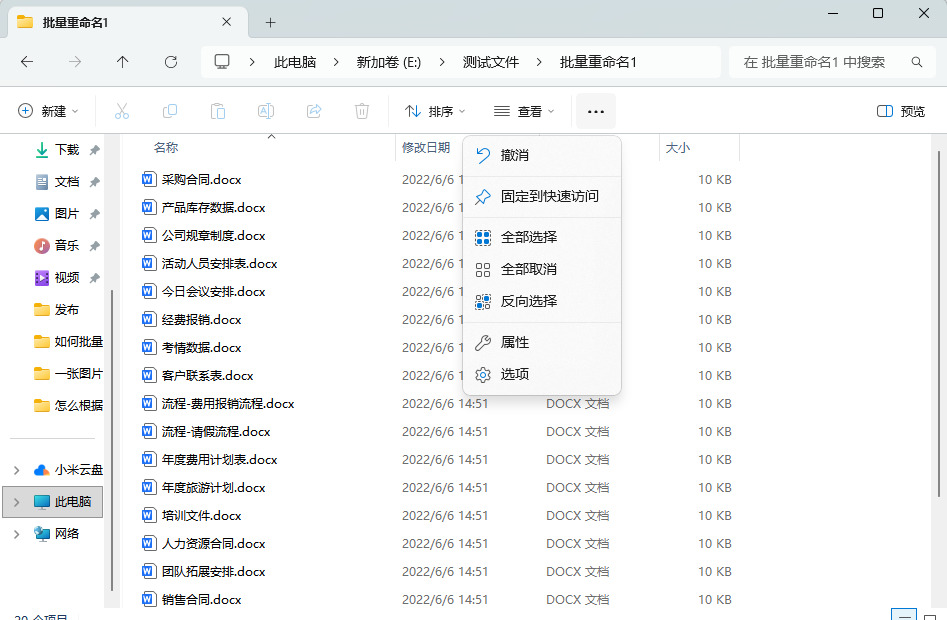
方法三:PowerShell法
推荐指数:☆☆☆
① 打开 PowerShell:按下 Win + X,在弹出的菜单中选择「Windows PowerShell」或「Windows PowerShell(管理员)」。
② 切换到目标目录:使用 cd 命令进入需要搜索文件的根目录。例如,要搜索 D:\文档 文件夹,输入:
cd D:\文档
若需搜索整个磁盘(如 C 盘),直接输入 cd C:\ 并回车。
③ 查找指定时间范围的文件:根据需求使用以下命令(以查找 2024 年 1 月 1 日至 2024 年 12 月 31 日创建的文件为例):
powershell
Get-ChildItem -File -Recurse | Where-Object { $_.CreationTime -ge '2024-01-01' -and $_.CreationTime -le '2024-12-31' }
说明:-File 表示只查找文件(排除文件夹);-Recurse 表示递归搜索子文件夹;CreationTime 指文件创建时间。
④ 确认搜索结果:命令执行后会列出所有符合条件的文件路径,检查是否包含需要提取的文件。
⑤ 提取文件到目标位置:
先创建存放提取文件的文件夹(如 D:\提取文件),输入:
powershell
New-Item -Path "D:\提取文件" -ItemType Directory -Force
执行复制命令(将符合条件的文件复制到目标文件夹):
powershell
Get-ChildItem -File -Recurse | Where-Object { $_.CreationTime -ge '2024-01-01' -and $_.CreationTime -le '2024-12-31' } | Copy-Item -Destination "D:\提取文件"
若需移动文件(而非复制),将 Copy-Item 替换为 Move-Item 即可。
⑥ 验证结果:打开目标文件夹 D:\提取文件,确认文件已成功提取。
注意:若文件较多,命令执行可能需要一定时间;时间格式需严格遵循 YYYY-MM-DD,可根据需求调整时间范围。
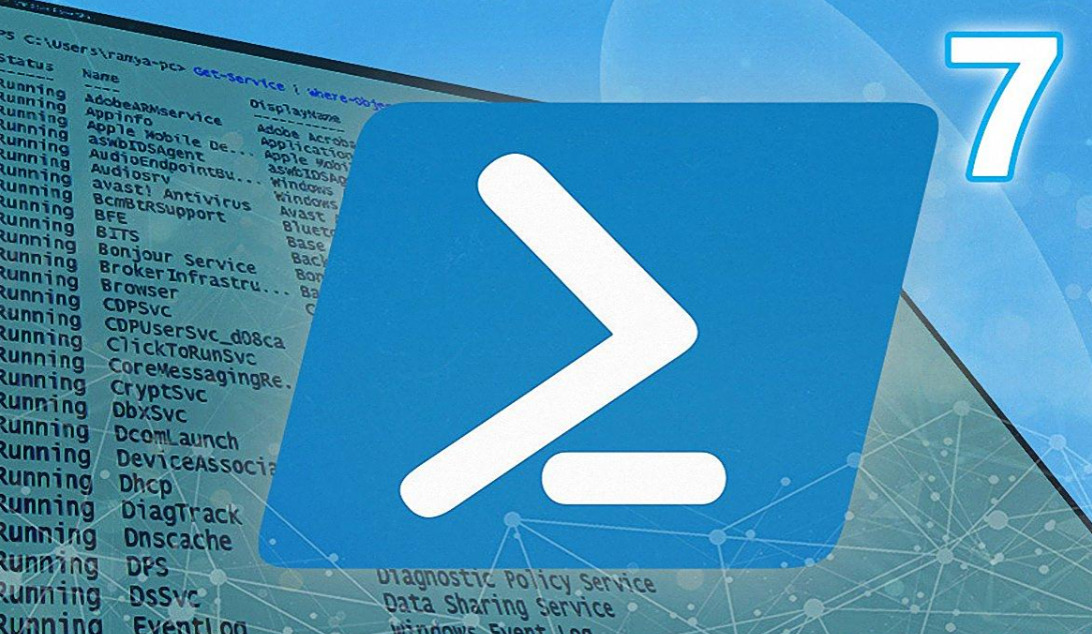
方法四:Agent Ransack
推荐指数:☆☆☆☆☆
1. 安装 Agent Ransack
安装过程中,你可以选择默认设置。
2. 启动 Agent Ransack
安装完成后,启动 Agent Ransack。
主界面是一个简洁的搜索框。
3. 设置搜索目录
在 "Look in"(查找位置)框中,选择你希望搜索的文件夹路径。例如,选择 "C:\Users\YourName\Documents"。
如果你想搜索整个磁盘,选择 "C:"。
4. 设置搜索条件
点击右侧的 “File Filters” 区域,它用于设置要搜索的文件类型。可以选择文件扩展名或使用 * 表示搜索所有文件。例如:
输入 *.* 来查找所有文件。
输入 *.docx 来查找所有 Word 文档。
5. 设置按创建时间搜索
在界面上,找到并点击 “Time Filter”(时间过滤器)。
会弹出一个“Time Filter”窗口,你可以选择按照 创建时间 来过滤文件。
步骤:
点击 “Date Created”,它表示文件的 创建日期。
在 “From” 和 “To” 中设置你要搜索的日期范围。例如:
From:选择开始日期,假设选择 2023年1月1日。
To:选择结束日期,假设选择 2023年12月31日。
这将确保你只查找创建时间在这个范围内的文件。
6. 执行搜索
设置好搜索条件后,点击窗口下方的 “Start”(开始)按钮,Agent Ransack 将开始根据你设定的创建时间范围进行文件搜索。
搜索结果会在下方的窗口中显示出来,列出所有符合条件的文件。
注意:
你可以通过点击列标题(如 "Path", "Size", "Date Created")来排序文件结果。点击 "Date Created",可以确保你按创建时间从最早或最新的文件进行排序。
7. 查看和提取文件
一旦搜索完成,结果将显示在窗口中。你可以查看文件的路径、大小、创建时间等信息。
选中你想提取的文件,右键点击这些文件,你会看到几个操作选项,如 "Open" 打开文件、"Copy" 复制文件、"Open Containing Folder" 打开文件所在的文件夹等。
如果你需要提取文件,可以选择 “Copy” 选项,指定目标文件夹,将文件复制到你需要的位置。
8. 保存搜索结果(可选)
如果你想保存这个搜索结果,点击 "File" 菜单,选择 "Save Search"。
在弹出的对话框中,选择保存搜索结果的文件名和位置。保存后,你可以随时加载这些设置,快速重新搜索。
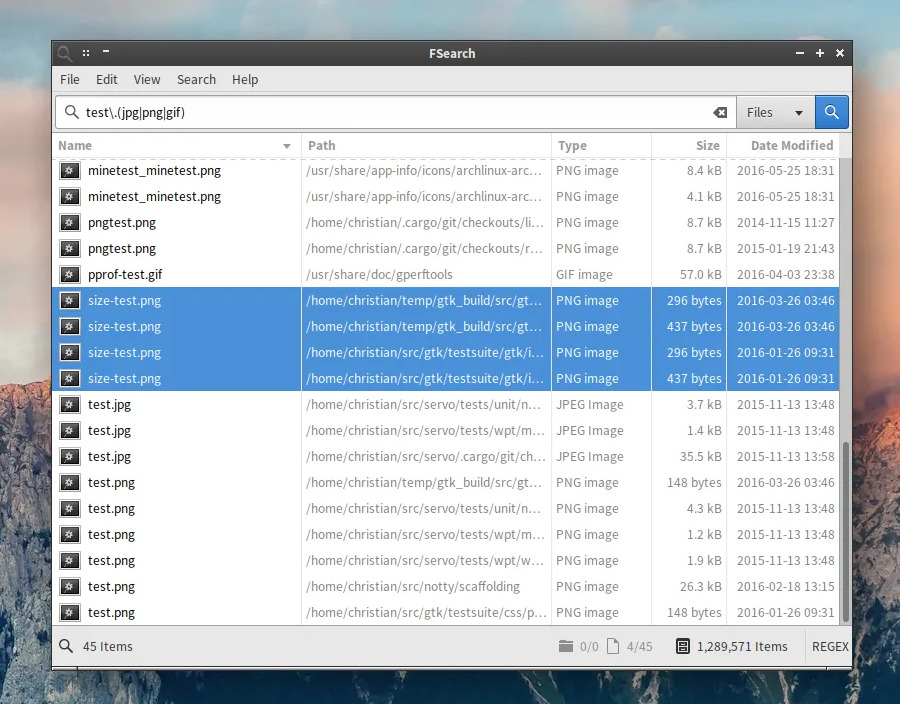
方法五:EveryTimer
推荐指数:☆☆☆☆☆
1. 安装 EveryTimer
2. 启动 EveryTimer
安装完成后,启动 EveryTimer。第一次启动时,它会快速建立本地文件索引。
3. 设置搜索条件:按创建时间查找文件
EveryTimer 提供了强大的搜索功能,包括基于文件的 创建时间 进行筛选。具体操作如下:
在主界面的搜索框中,你可以输入文件类型或者文件名来开始搜索。例如:
输入 *.* 查找所有文件。
输入 *.docx 查找所有 Word 文件。
然后,按照以下步骤设置 创建时间 筛选条件:
4. 按创建时间筛选
EveryTimer 支持使用 高级搜索语法 来筛选文件的创建时间。格式如下:
created:YYYY-MM-DD
例如,如果你要查找 2023年1月1日 创建的文件,可以在搜索框中输入:
created:2023-01-01
如果要查找 2023年1月1日至2023年12月31日 创建的文件,可以使用以下语法:
created:>=2023-01-01 created:<=2023-12-31
注意:
>= 表示大于或等于某个日期。
<= 表示小于或等于某个日期。
5. 调整搜索范围(可选)
如果你想对特定文件夹进行搜索,可以在搜索框前加上文件路径。例如,搜索 C:\Users\YourName\Documents 文件夹下的所有 .txt 文件:
"C:\Users\YourName\Documents\*.txt" created:>=2023-01-01 created:<=2023-12-31
6. 查看和提取文件
搜索结果会实时显示,按创建时间排序。
选中你需要的文件,右键点击文件,可以选择以下操作:
Open:打开文件。
Open Containing Folder:打开文件所在的文件夹。
Copy 或 Cut:复制或剪切文件到其他位置。
如果你想提取这些文件,可以选择 Copy,并粘贴到你需要的位置。
7. 保存搜索结果(可选)
如果你想将搜索条件保存下来,方便以后快速使用,可以在 EveryTimer 界面的 搜索 栏下方选择 保存搜索,将搜索结果保存为 .esi 文件。以后可以加载该文件来快速重新进行相同的搜索。
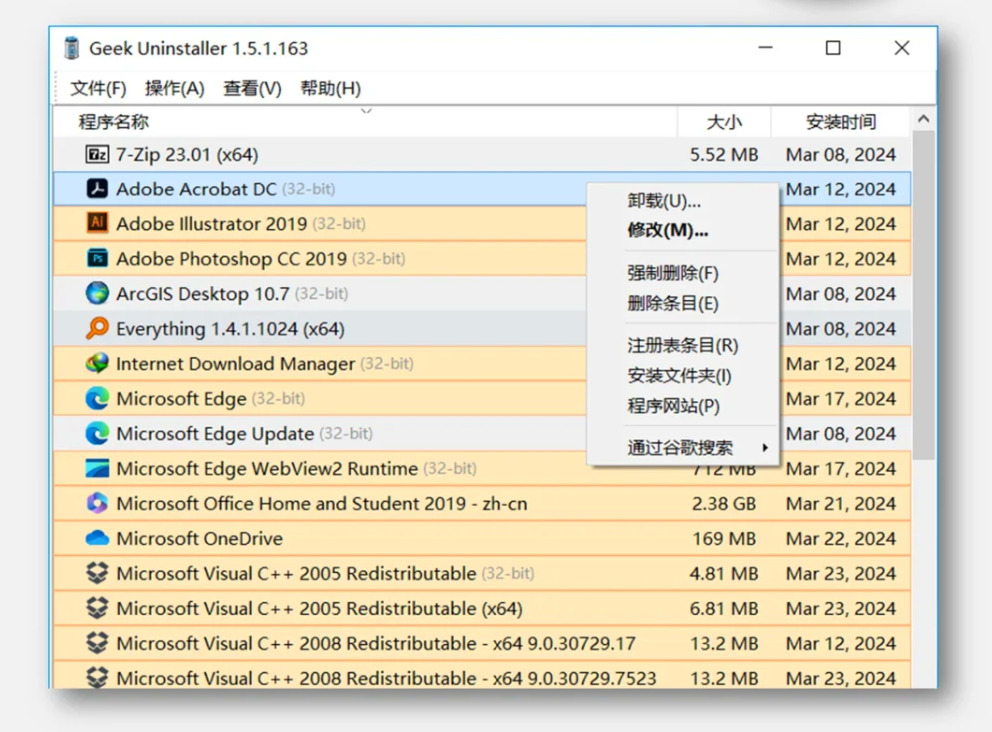
在信息化的时代,文件管理已经成为我们日常工作和生活中不可或缺的一部分。随着电脑和智能设备的普及,我们存储的文件越来越多,如何快速有效地查找文件成为了一项重要技能。而根据文件的创建时间来查找文件,正是这一技能中至关重要的一环。在海量的文件中,我们常常面对的是文件名相似或内容重复的情况,这时候单凭文件名或关键词搜索可能并不能帮助我们准确定位所需文件。而通过文件的创建时间进行查找,可以有效地缩小查找范围,尤其是在处理近期生成的文件时,更是迅速定位的有效手段。此外,创建时间不仅仅是用来查找文件,它还具有记录文件生命周期的重要作用。在文件管理中,创建时间常常能反映文件的生成背景与阶段,帮助我们更好地理解文件的内容和用途。这在文件版本管理、文档审查以及归档整理中尤其重要。综上所述,根据创建时间查找文件不仅是一项实用的文件查找技能,更是提高工作效率、确保信息准确性的关键所在。在面对日益庞大的文件量时,掌握这一技能无疑会让我们的工作变得更加高效和有序。因此今天小编为大家找分享了几个以创建时间来查找时间的办法,大家可以试试哪个方法更加好用。